Casio ClassPad Manager V.3.0 Benutzerhandbuch
Seite 23
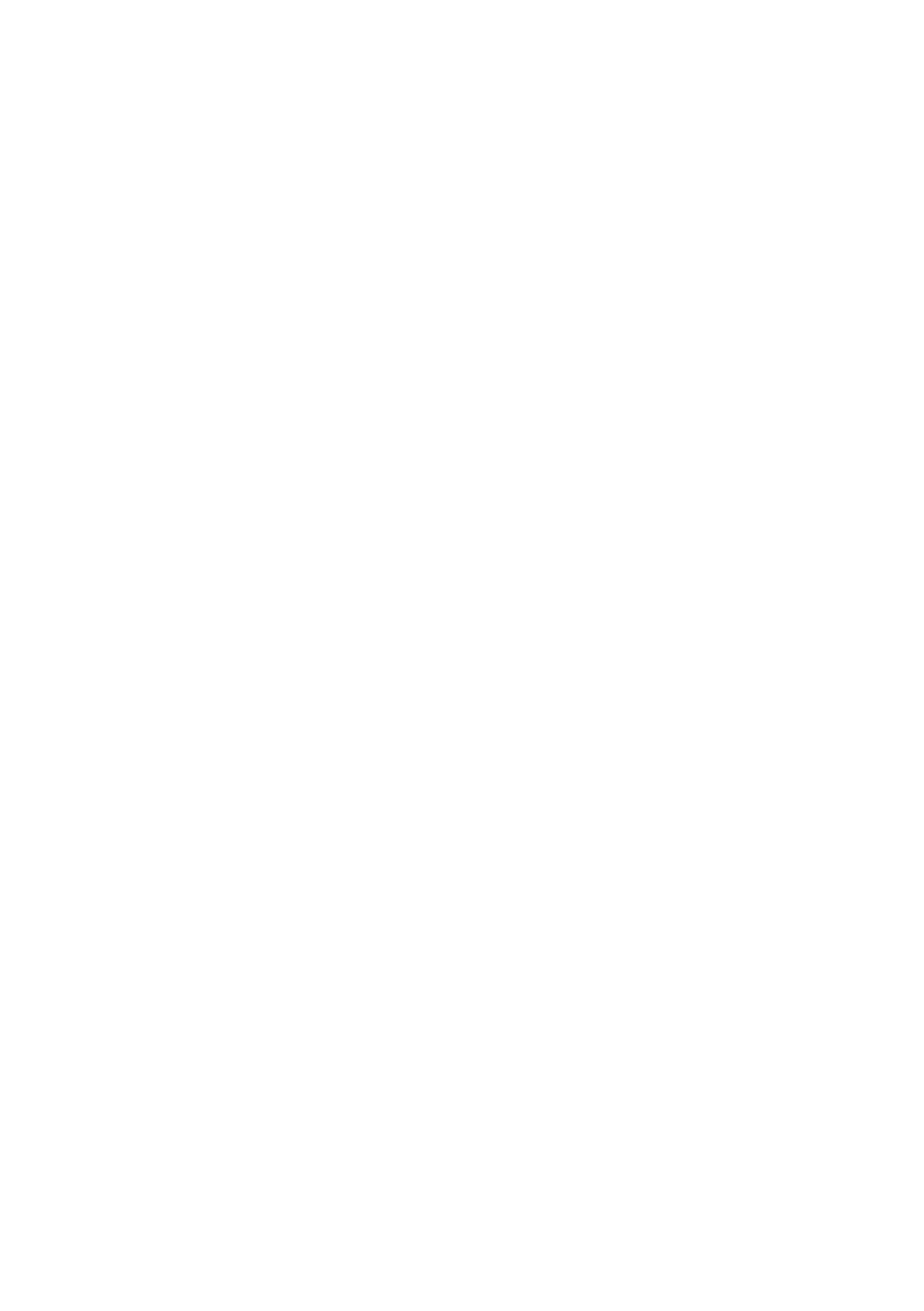
Tipps
• Im Festgröße-Modus können Sie auf
h im Icon-Panel tippen, um das Anzeigebild zu kopieren.
• Wenn als Displaymodus der Anpassmodus gewählt ist, anstelle der Bedienung im Shortcut-Menü
von Schritt 2 [Capture Screen] im [Edit]-Menü wählen.
• Wenn im Anpassmodus zwei Applikationsfenster im Display angezeigt sind, kopiert der obige
Befehl [Capture Screen] beide Fenster so wie auf dem Computer-Bildschirm dargestellt. Zum
Kopieren eines bestimmten Applikationsfensters klicken Sie auf das Fenster, um dieses zu
aktivieren, und klicken dann auf [Capture Screen] im [Edit]-Menü von Schritt 2 der vorstehenden
Anleitung.
k Alphanumerischen Text aus der Anzeige in Windows-Zwischenablage kopieren
1.
Ziehen Sie im ClassPad-Fenster den Mauszeiger über den zu wählenden Textbereich, um
diesen zu markieren.
2.
Drücken Sie [Ctrl] + [C] am Computer-Keyboard, um den markierten Text zu kopieren.
• Dies kopiert den in Schritt 1 gewählten Text in die Windows-Zwischenablage (als Unicode-
Text).
• Anschließend können Sie den kopierten Text dann in eine andere Windows-Applikation
kopieren (als Unicode-Text).
k Text aus der Windows-Zwischenablage in das ClassPad-Fenster einfügen
1.
Kopieren Sie den gewünschten Text aus einer Windows-Applikation in die Windows-
Zwischenablage.
2.
Öffnen Sie im ClassPad-Fenster die ClassPad-Applikation, in die der Text aus der
Zwischenablage einfügt werden soll.
3.
Klicken Sie mit der rechten Maustaste auf eine beliebige Stelle im ClassPad-Fenster und
anschließend auf [Paste Special] im erscheinenden Shortcut-Menü.
• Dies fügt den Text aus der Windows-Zwischenablage in das ClassPad-Fenster ein.
Hinweise
„Paste Special“ erkennt den Inhalt der Windows-Zwischenanlage und fügt diesen als Bitmap,
Windows-Text oder MathML-Daten ein.
Picture-Applikation: Mit „Paste Special“ können Sie mit einer Windows-Applikation wie z.B. Paint
erzeugte Bitmap-Daten direkt in die Picture-Applikation einfügen.
eActivity und andere Applikationen: Mit „Paste Special“ können Sie Text oder MathML-Daten
einfügen, die von anderen Windows-Applikationen erzeugt wurden.
Wichtige Warnung
Wenn der ClassPad in der Zwischenablage MathML-Daten erfasst, versucht er diese im 2D-Math-
Format (natürliches Eingabeformat) einzufügen, ohne Sie vorher zu warnen. Dabei ist nicht
gewährleistet, dass die eingefügte Form mit dem identisch ist, was aus anderen Applikationen
kopiert wurde.
G-21
20060301